在Mac上录制屏幕的三种最佳方法
 发布者 欧丽莎 / 14年2021月16日00:XNUMX
发布者 欧丽莎 / 14年2021月16日00:XNUMX想用音频录制Mac屏幕吗? 您可以依靠QuickTime Player在Mac上进行屏幕录制。 实际上,如果您的Mac运行的是Mojave或更高版本,则截屏会容易得多。
苹果带来了新的 屏幕记录 自macOS Mojave以来,该工具已插入新的屏幕快照工具栏中。 您可以使用此内置屏幕捕获功能来捕获Mac屏幕,而不是使用原始的QuickTime Player。

除了屏幕录制功能和QuickTime Player,您还可以选择一些第三方屏幕录制软件来进行macOS Mojave屏幕录制。 在本文中,我们将分享3种简单的方法来帮助您 在Mac上录制视频。 当您需要 在Mac上截图 或记录Mac屏幕,您可以选择自己喜欢的方法。

指南清单
1.如何在macOS Mojave中录制Mac屏幕
如上所述,有一个新的 屏幕记录 在macOS Mojave或更高版本中设计的工具。 在第一部分中,我们想向您展示如何制作Mojave屏幕录像或使用此功能拍摄屏幕截图。
媒体 命令 + 转移 + 5 打开截图工具栏。
您可以看到一些屏幕上的控件,包括 记录整个屏幕, 记录选定的部分 和 捕获选定的窗口。 当您要进行Mojave屏幕捕获时,可以选择“记录整个屏幕”或“记录所选部分”。
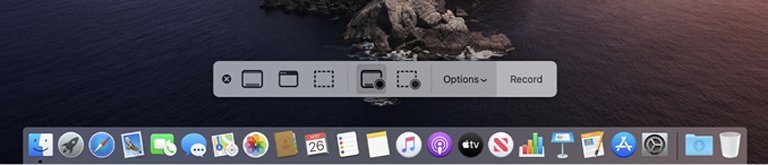
点击 Record 在屏幕上的控件中开始捕获Mac屏幕。 要停止Mojave屏幕录制,可以单击 停止录制 菜单栏中的按钮。 您也可以按 命令 + 系统 + ESC 停止录制过程。
在录制Mojave屏幕之后,您可以使用缩略图来修剪,共享,保存或执行其他操作。 如果要在Mac上用音频录制屏幕,则需要确保 内置麦克风 选项被选中。
FoneLab屏幕录像机允许您在Windows / Mac上捕获视频,音频,在线教程等,并且您可以轻松自定义大小,编辑视频或音频等。
- 在Windows / Mac上录制视频,音频,网络摄像头并拍摄屏幕截图。
- 保存前预览数据。
- 它是安全且易于使用的。
2.如何使用QuickTime Player录制Mojave屏幕
当您要拍摄或录制macOS Mojave屏幕截图时,也可以依赖QuickTime Player。 以下指南将向您展示如何 使用QuickTime捕获Mac屏幕.
在Mac上打开QuickTime Player。 请点击 文件 在菜单栏上,然后选择 新的屏幕录制 下拉列表中的选项。
当。。。的时候 屏幕录制 窗口出现,您可以单击 箭头 旁边 Record 按钮更改录制设置。 您可以选择从 内置麦克风.
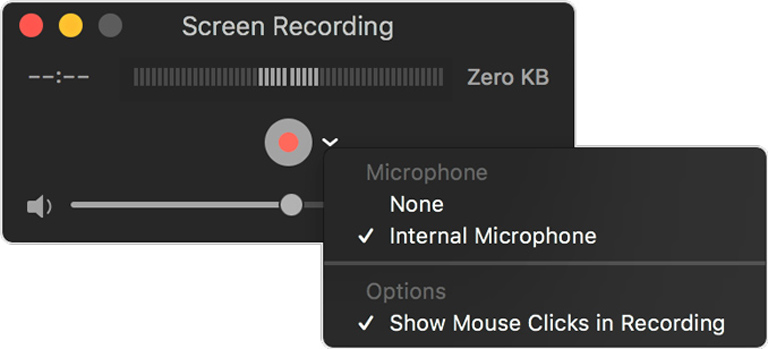
之后,您可以点击 Record 按钮,然后选择屏幕记录区域。 请点击 开始录制 开始Mojave屏幕录制。 当您要停止录制时,可以单击 Stop 停止 菜单栏中的按钮。
QuickTime Player将自动打开录制文件。 您可以根据需要预览,编辑和共享它。
3.捕获音频的Mac屏幕的专业方法
使用上述方法,您可以轻松捕获Mac屏幕。 但是您应该知道,屏幕录制工具和QuickTime都只能允许您从麦克风捕获声音。 您无法直接录制来自系统声卡的音频。
考虑到这一点,在这里我们为您介绍一种更好的方式来捕获Mac屏幕上的音频。 您可以依靠高度推荐的Mac屏幕录制软件, 屏幕录影大师 使Mojave屏幕录制具有高图像和声音质量。
双击上方的下载按钮,然后按照说明在Mac上免费安装和运行此Mac屏幕录像机。 它提供Mac和Windows版本。 在这里您应该下载Mac版本。
FoneLab屏幕录像机允许您在Windows / Mac上捕获视频,音频,在线教程等,并且您可以轻松自定义大小,编辑视频或音频等。
- 在Windows / Mac上录制视频,音频,网络摄像头并拍摄屏幕截图。
- 保存前预览数据。
- 它是安全且易于使用的。
当您进入主窗口时,选择 视频录像机 功能 记录您的Mac屏幕.
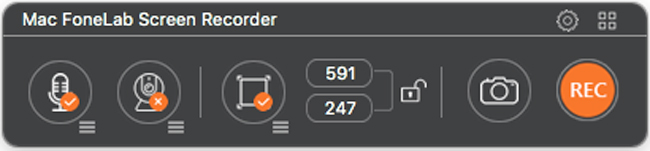
您可以在最终的Mojave屏幕录制之前调整和设置各种视频音频录制设置。 在这里,您可以根据需要选择视频记录区域和音频记录源。
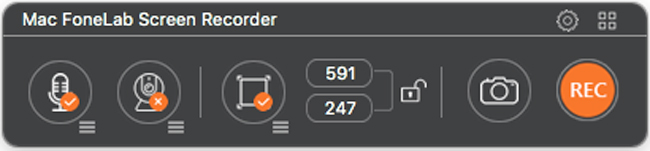
默认情况下,录制文件将保存在MP4中。 您可以点击 记录设定 图标进入 优先 窗口,然后选择输出音频格式,设置热键并进行更多设置。
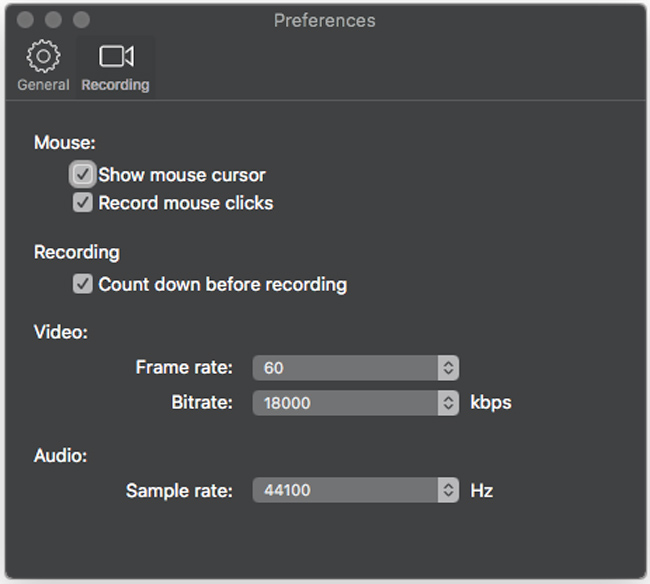
完成所有这些操作后,您可以单击 REC 按钮开始捕获Mac屏幕。 在Mac屏幕录制期间,允许您向录制的视频添加文本,行和特定标签。 点击 Stop 停止 按钮停止Mojave屏幕捕获过程。
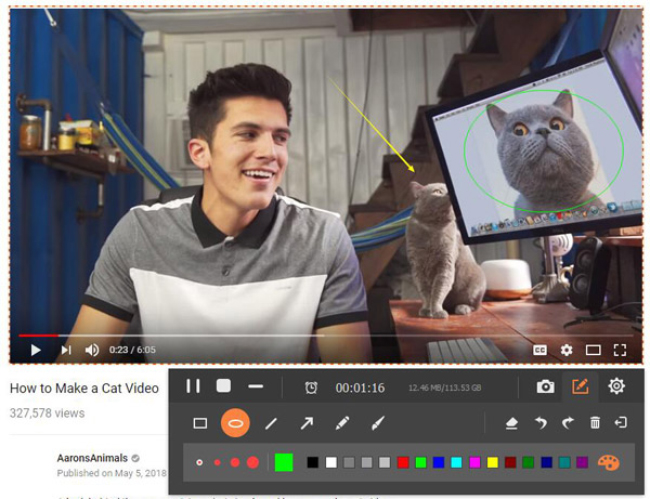
录制后,将引导您进入预览窗口。 您可以预览和编辑录制文件。 然后点击 保存 按钮将其保存在Mac上。
4. Mojave屏幕捕获的常见问题解答
问题1.屏幕录像在Mac上保存在哪里?
Mac屏幕录像保存在“自动保存信息”文件夹(如果您没有保存或手动将其关闭)。
问题2.如何在macOS Catalina中录制内部音频?
从上面可以看到,您无法使用屏幕录制工具或QuickTime Player在Mac上录制内部音频。 所以在这里您可以选择 屏幕录影大师 使用系统音频捕获Mac屏幕。
问题3.如何录制没有背景噪音的Mac屏幕?
如果您想录制没有背景噪音的Mac屏幕,无论您使用的是QuickTime还是“屏幕录制”工具,都应禁用“内置麦克风“。
阅读这篇文章后,您可以获得3种简单的方法来制作 莫哈韦沙漠纪录。 当您需要 使用音频捕获Mac屏幕,您可以选择自己喜欢的方法。 如果您还有任何疑问,请给我们留言。
FoneLab屏幕录像机允许您在Windows / Mac上捕获视频,音频,在线教程等,并且您可以轻松自定义大小,编辑视频或音频等。
- 在Windows / Mac上录制视频,音频,网络摄像头并拍摄屏幕截图。
- 保存前预览数据。
- 它是安全且易于使用的。
